aws chia币怎么挖?使用aws服务器挖矿操作步骤及教程
aws chia币怎么挖?Chia于2017年8月注册成立,和目前主流的挖矿(BTC,ETH等)相比,Chia需要的主要资源不是gpu算力,而是利用存储设备中的剩余空间进行挖矿。挖矿分为两步:
第一步,用挖矿程序在闲置的硬盘上写入加密数据,也就是“播种”(plots),播种的结果会生成P盘文件(plots file);
第二步,用挖矿程序在第一步中生成的P盘文件(plots files)中“摸奖”,如果中奖,则会得到Chia币,这个过程被称为“farming”。
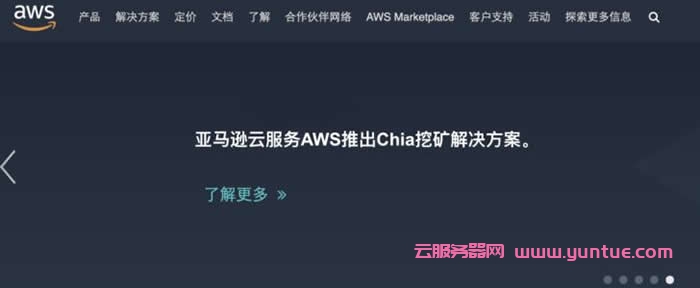
aws还推出chia云挖矿解决方案,国内的几大公有云厂商早就开始弄了,无非就是云上存储用的对象存储或者文件存储的区别。其实AWS的这个方案并非最有,我更倾向于用文件存储,在开垦的时候效率会高一些。租用云服务器好处就是起步资金低,不用自己维护,不怕硬件出问题。
使用AWS服务器挖矿操作步骤及流程:
服务器创建
上面实验了windows系统接入矿池,然后我又试了aws上申请linux独立挖矿。
我选了T3机型,价格相对便宜,但比阿里云4C8G的还是贵了一倍,现在有点后悔,t系列的基线性能比较弱,其实c系列的更好一些。
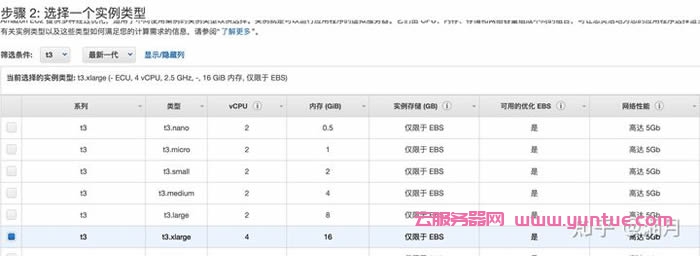
磁盘的话,gp3是SSD,做临时文件盘,st1便宜,做最终存Plot文件的盘。AWS的EBS有个比较强大的地方,就是可以单独给磁盘配置IOPS和吞吐。比如我500GB的SSD,默认IOPS 3000,吞吐125MB,运行两个任务时,吞吐先到达瓶颈,这时候你可以动态提升吞吐值(当然也会有额外的费用)
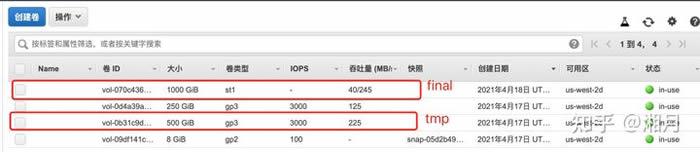
Region的话我都选在了美西俄勒冈,无他,相对便宜尔。。
操作系统用默认的Amazon Linux 2 AMI (HVM)就好。用AWS Linux对非计算机专业的童鞋不是很友好,因为所有操作都是要用命令行的。下面我会详细贴下步骤
如果是第一次创建EC2机器,会默认让你创建一个.pem密钥,用来远程登陆。
chia相关工具安装与配置
机器创建好后,注意配置下安全组,入方向TCP/UDP允许8444端口(到底是TCP还是UDP没具体研究)。远程登入你的主机:
ssh -i “aws-mark.pem” ec2-user@xxx-xxx-xxx-xxx.us-west-2.compute.amazonaws.com -o ServerAliveInterval=30
挂载申请的磁盘
# 列出磁盘状态
lsblk
# 格式化挂载上去的两个数据盘 比如格式化/dev/nvme1n1
sudo mkfs -t xfs /dev/nvme1n1
#创建文件目录
sudo mkdir /tmp1
sudo mkdir /data1
# 挂载
sudo mount /dev/nvme1n1 /tmp1
sudo mount /dev/nvme2n1 /data1
# 更改目录Owner,注意不改文件夹权限P盘的时候会报错
sudo chown -R ec2-user.ec2-user /tmp1
sudo chown -R ec2-user.ec2-user /data1
然后开始安装chia相关工具:
sudo yum update -y
sudo yum install python3 git -y
git clone https://github.com/Chia-Network/chia-blockchain.git -b latest
cd chia-blockchain
sh install.sh
. ./activate
注意”. ./activate”这个一定不要打错,执行玩之后会进入一个python虚拟环境,如下所示,会有一个(venv)的前缀

首次安装,执行
chia init
做chia的初始化;因为我们之前已经生成过钱包密钥,所以这里不再生成,而是直接添加:
# 添加你的key(就是那20几个助记词)
chia keys add
官网上的指引,接下来会让你执行下面命令,但是这个在aws ec2上是不行的,印象中是缺少一个libtak什么的库,应该是跟GUI相关的
sh install-gui.sh
cd chia-blockchain-gui
npm run electron &
这里直接跳过上面这部,用命令行启动:
chia start farmer
这个命令会把full-node、farmer、harvester、wallet都启动,参考:https://github.com/Chia-Network/chia-blockchain/wiki/CLI-Commands-Reference
# 这个命令可以查看下钱包,核对下跟你之前的指纹是否一致
chia wallet show
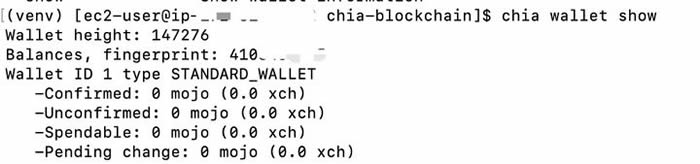
p盘
上面的走完了,P盘其实是最简单的。参考我的p盘命令
nohup chia plots create -k 32 -b 4000 -r 2 -n 6 -t /tmp1 -d /data1 >> plots2.log 2>&1 &
-b就是使用的缓存大小(MB),我的系统是16GB的,所以我运行了两个任务,一个-b 8000,一个-b 4000,留一部分内存给其他进程。
-n 6就是要连续制作6个plot文件
-r就是并发线程,官网说默认2就比较好了,具体没研究。
-t /tmp1,临时盘的目录地址
-d /data1,最终存储plot文件的地址
nohup这个是为了让进程后台运行,我第一运行的时候,远程cli退出,这个进程就退了,p盘到一半,任务全白做,要重新P。
P好之后就会出现.plot文件了

chia farm summary
查看farm情况,可以看到plot count已经是1了
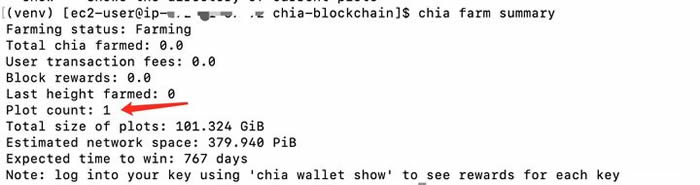
如果不放心,可以时不时看看进程是否还在run
ps -ef | grep chia

剩下的时间,就继续不停P盘,看看能不能中奖了
Linux系统下对接Hpool矿池
目前具体还没试,打算周末再找时间试下
解了下Hpool的plot包,里面有中文的README,具体参数跟windows一样,照着windows的命令替换就好了
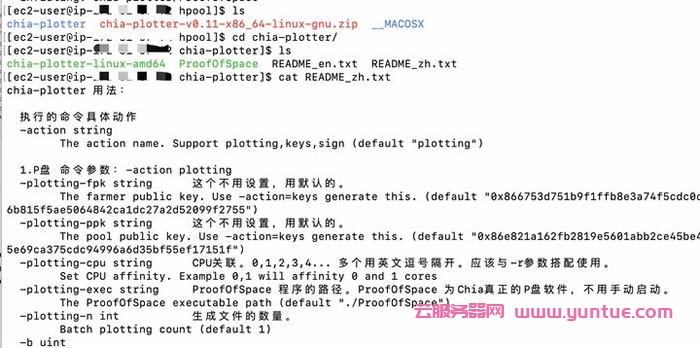
至于miner程序,参考下图,编辑下对应的配置启动就好了。具体配置,参考windows那个配置(windows的gui程序通过hpool账户登陆,会自动拉去apiKey),但是linux这个没有账号登陆,要自己填写。path填plot所在路径,minerName填本机hostname,apiKey去Hpool矿池配置哪里有找,cachePath就是SSD路径
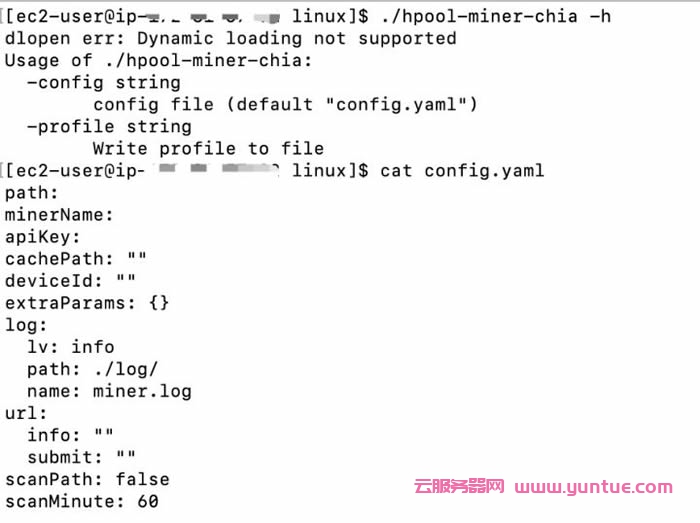
战果(截止4.24)
aws那个独立挖矿的,感觉太浪费了,“中奖”几率太低,早早停掉了。
伪原创工具 SEO网站优化 https://www.237it.com/

